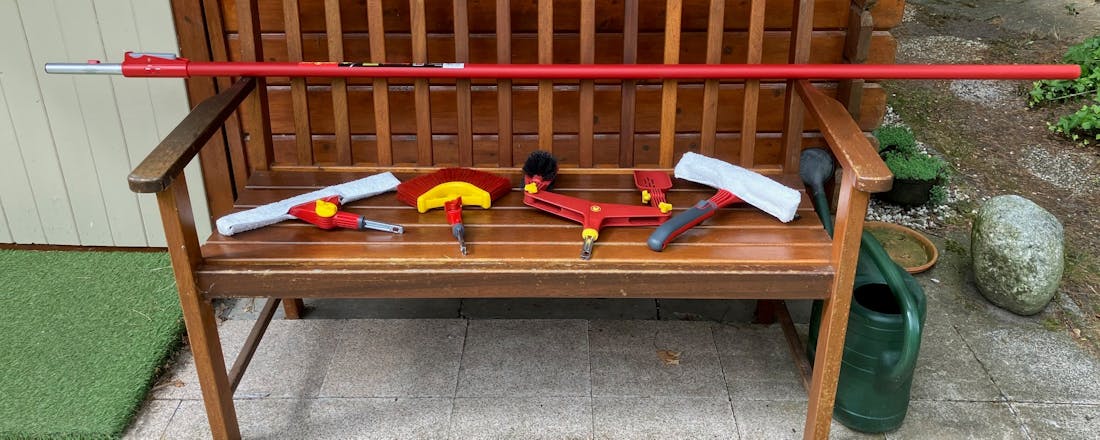Fietstas voor e-bike
Fietstassen zijn natuurlijk enorm handig als je boodschappen, schoolspullen of andere bagage mee wilt nemen! Of het nu gaat om je dagelijks rit naar je werk, een snelle sprint op je racefiets of een lange toertocht op je e-bike; met een fietstas zorg je ervoor dat je bagage veilig aankomt. Maar hoe werkt dat precies een fietstas op elektrische fiets? Heb je op zo’n e-bike wel plek voor een fietstas? De meeste fietstassen passen gewoon op een e-bike. Je moet echter wel even weten waar je op moet letten!
Dé Kieskeurig.nl E-bike Duurtest - 20 fietsmerken, 20 weken getest
Welke soorten fietstassen zijn er?
In principe bepaalt de accu van je e-bike of een fietstas wel of niet geschikt is voor de betreffende elektrische fiets. Daarover later meer! Eerst bespreken we namelijk de verschillende soorten fietstassen. Voordat je een fietstas koopt en bepaalt of deze op je e-bike past, is het belangrijk om je af te vragen wat voor soort fietstas je wilt en waarvoor je deze wilt gebruiken. In principe zijn er drie soorten fietstassen: dubbele fietstassen, enkele fietstassen en zadeltassen.
Fietstassen voor elektrische fiets
In principe is er geen onderscheid tussen normale fietstassen en e-bike fietstassen. Als er al onderscheid gemaakt wordt, dan heeft dat te maken met de bevestiging en de brugmaat. We bespreken hieronder per soort fietstas waar je precies op moet letten.
Enkele fietstas voor elektrische fiets
Voordat je een enkele fietstas voor elektrische fiets aanschaf, kijk je waar de accu zich bevindt. Als de accu zich direct onder de bagagedrager bevindt, dan is er mogelijk alleen genoeg ruimte om (dunne) riempjes of klittenband door de achterdrager heen te halen. Een enkele fietstas maakt echter vaak gebruik van een soort haaksysteem. Het probleem bij e-bikes is dat deze bevestigingshaken soms te breed of te dik zijn voor de ruimte tussen de bagagedrager en de accu. Om te bepalen of je dit type fietstas kunt gebruiken, let je op de dikte van de ophanghaken en de ruimte tussen de drager en accu. Het is zodoende aan te raden om voordat je een tas koopt, de ruimte goed op te meten. Er zijn ook fietstassen met haken die speciaal voor de elektrische fiets zijn gemaakt. Meerdere merken fietstassen hebben deze tassen in hun assortiment opgenomen.
Dubbele fietstassen voor elektrische fiets
Bij de bevestiging van dubbele fietstassen worden meestal geen haken gebruikt. In plaats daarvan maak je de tassen vast met klittenband of riempjes. Deze bevestigingsmethode past (normaal gesproken) prima in de ruimte tussen de accu en de drager. Wat wel een punt van aandacht bij dubbele fietstassen elektrische fiets is, is de brugmaat van de tassen. Deze maat geeft het aantal centimeters weer tussen de linker- en rechtertas. Dit is belangrijk omdat de bagagedrager van een e-bike vaak breder is dan die van een normale fiets. Het is bij het fietstassen kopen, zodoende zaak te letten op de (maximale) brugmaat. Bij een te smalle of te brede brugmaat, zal de fietstas niet goed op de bagagedrager passen.
Fietsmanden voor elektrische fiets
Als we het over een fietsmand hebben, denken veel mensen aan een rieten mand die je met twee beugels aan je stuur hangt. Fietsmanden zijn tegenwoordig in allerlei maten, kleuren en modellen verkrijgbaar. Er zijn bijvoorbeeld fietsmanden die je op een voordrager plaatst. Als je een voordrager hebt, is het vaak geen probleem om daar een fietsmand op te monteren. Datzelfde geldt voor een mand op de bagagedrager; de zogenoemde achtermand. Wanneer de accu bij de bagagedrager niet in de weg zit, kun je ook daar een fietsmand bevestigen. Ten derde is er de stuurmand. Maar mag je een mandje aan het stuur van je e-bike hangen? Als je voorkeur uitgaat naar een stuurmand, houd dan rekening met het display van je e-bike. Verder is er geen belemmering voor een fietstas stuur elektrische fiets.
Andere fietstassen voor elektrische fiets
Mocht het toch lastig zijn om een (dubbele) fietstas of fietsmand te monteren op je e-bike, dan zijn er gelukkig nog een flink aantal andere opties om je in te verdiepen. Denk aan zadeltassen of frametassen. Deze kun je vaak zonder problemen vastmaken aan je elektrische fiets. Deze fietstassen ondervinden immers geen hinder van de plek waar de accu zich bevindt!
Waar kun je nog meer op letten?
Hippe fietstassen, grote fietstassen, canvas fietstassen, leuke fietstassen, sportieve fietstassen en goedkope fietstassen voor e bikes; als je eenmaal weet welke soort fietstas je voorkeur heeft, kun je je richten op de kleur, het design en het materiaal. We lichten specifiek waterdichte fietstassen voor e-bike uit. Er is namelijk een groot verschil tussen waterafstotende en waterdichte fietstassen. Een waterafstotende fietstas volstaat alleen bij een korte, lichte regenbui. Wanneer je te maken hebt met een langdurige, hevige regenbui, dan heb je meer aan een waterdichte fietstas. Welke fietstas je het beste kunt kiezen, is namelijk vooral afhankelijk van de weersomstandigheden waarin je fietst en de afstanden die je aflegt.
De E-bike Winkelzoeker
Bekijk met behulp van de E-bike Winkelzoeker waar de gewenste e-bike nog op voorraad is en boek direct een proefrit bij jou in de buurt. Zo vis je niet achter het net en wacht je wellicht niet zo lang op je nieuwe elektrische fiets. Kieskeurig.nl toont namelijk de actuele voorraad bij deelnemende fietswinkels door het hele land. Vergelijk en bekijk jouw e-bike in stroomversnelling met behulp van de Winkelzoeker!
©PXimport